Publicité
Vous vous détendiez le matin avec une tasse de café chaud, en lisant votre blog préféré, jusqu'à ce que votre vie prenne le dessus et change tout. Vous avez même eu le temps de parcourir et de parcourir plusieurs de vos blogs préférés. Puis la vie est arrivée. Vous avez été occupé ou vous avez obtenu une promotion, et vos matinées se sont transformées en une période occupée où vous devez parcourir les e-mails avant le début de la journée de travail. Heureusement, les flux RSS sont un sauveur pour le travailleur - un moyen de parcourir automatiquement tous ces titres sans avoir besoin de cliquer et de lire chacun.
Ce dont vous souffrez est une maladie appelée «vieillissement». Vous avez des enfants, vos responsabilités augmentent et il semble que les jours raccourcissent. D'abord, vous n'avez plus le temps de jouer à ces jeux 10 moteurs de recherche de jeux en ligne gratuits pour trouver des jeux sympas Lire la suite que vous aimiez tant. Ensuite, avant de le savoir, vous perdez le contact avec les actualités et les titres du monde qui vous entoure. Cela ne doit pas vraiment être comme ça cependant. Les flux RSS existent depuis des lustres, et ils restent le moyen le plus populaire pour les personnes occupées d'obtenir les dernières nouvelles rapidement et efficacement.
Dans cet article, je vais couvrir quatre des meilleurs outils pour fournir des mises à jour de flux RSS directement sur votre bureau, soit via des tickers RSS, soit depuis des boîtes d'alerte qui affichent les informations du flux directement à l'intérieur et défilent automatiquement. De cette façon, pendant votre journée de travail, vous pouvez simplement jeter un coup d'œil aux mises à jour de streaming et si un sujet se pose votre œil, vous pouvez cliquer dessus et mettre l'article en signet pour le lire plus tard, pendant votre pause déjeuner ou après travail.
Nouvelles RSS Ticker
L'une des méthodes que je préfère pour afficher les flux RSS de nouvelles, en particulier sur mon joli grand deuxième écran que j'ai récemment acheté, est l'affichage du flux RSS du ticker défilant. RSS Ticker fait partie des meilleurs flux RSS de la bande-annonce News Ticker RSS: Un élégant téléscripteur pour Windows et Linux Lire la suite s'affiche, grâce à une grande police de défilement et au fait qu'il occupe si peu d'espace d'affichage sur le bureau. Il est ancré en haut et laisse presque tout votre écran disponible pour d'autres travaux.
L'ajout de flux est aussi simple qu'un clic droit sur le ticker, aller dans "Fichier" et soit importer un fichier de liste de flux (OPML), soit ouvrir des flux individuels.
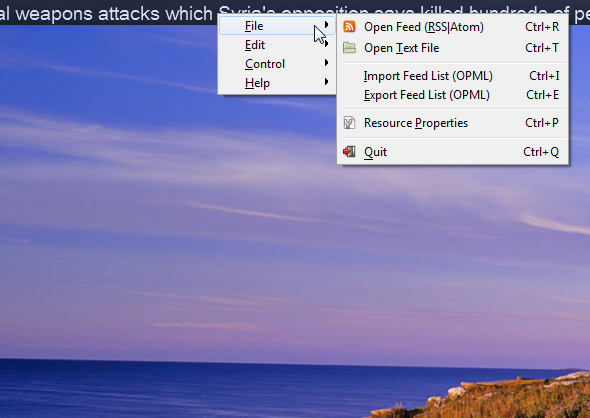
La beauté de cela est que vous pouvez utiliser les différents flux de section de sites d'actualités comme CNN, et personnaliser totalement le type de nouvelles qui s'affichent sur votre affichage de bande de ticker RSS de bureau.
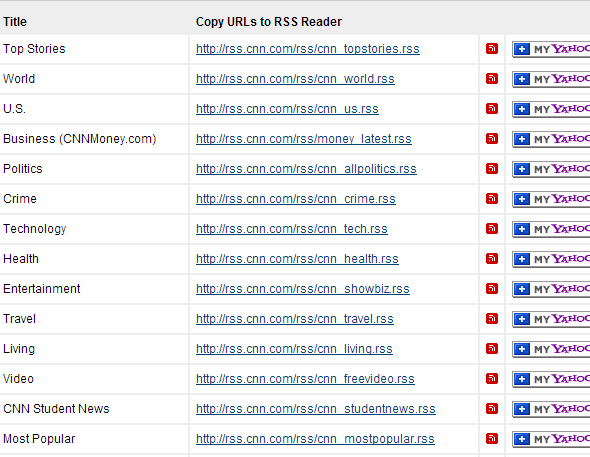
News RSS Ticker est en fait préchargé avec une bonne liste de flux d'actualités provenant du Web, mais si vous le souhaitez ajouter plus, vous pouvez également ajouter des flux individuels et leur permettre d'afficher en cliquant sur la case à côté du flux Titre.

Voici à quoi ressemble l'affichage du ticker ancré en haut de l'écran de mon bureau.

Il est simple, facile à lire même en étant assis en retrait de l'écran, et il attirera votre attention lorsqu'un titre particulièrement intéressant défilera sur l'écran.
Notification de flux [URL cassée supprimée]
Si les afficheurs ne sont pas votre tasse de thé, n'ayez crainte, car il existe également d'excellents outils d'affichage de flux de bureau qui présentent le contenu des flux dans un format différent. Un bon exemple de cela est Feed Notifier, un Application de flux RSS Obtenez des notifications de mise à jour RSS du bureau avec le notificateur de flux [Windows]Je travaille en ligne et lorsque Internet est votre lieu de travail, vous savez que les choses évoluent rapidement. Vous devez suivre les tendances et vous devez être au courant ou vous pourriez manquer ... Lire la suite que Craig a en fait passé en revue il n'y a pas longtemps.
Feed Notifier se trouve dans votre barre des tâches, et vous pouvez y ajouter des flux simplement en faisant un clic droit sur l'icône et en sélectionnant «Ajouter un flux».
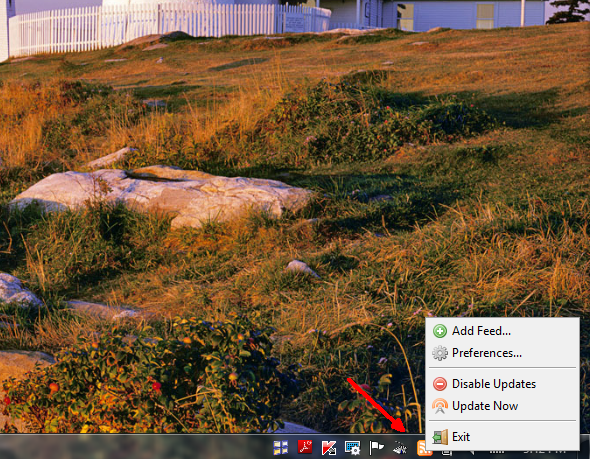
C'est un peu ennuyeux de devoir ajouter des flux individuellement - il n'y a aucun moyen d'importer des listes de flux - mais c'est un petit inconvénient à gérer étant donné l'utilité de l'application une fois qu'elle est chargée avec vos flux préférés.
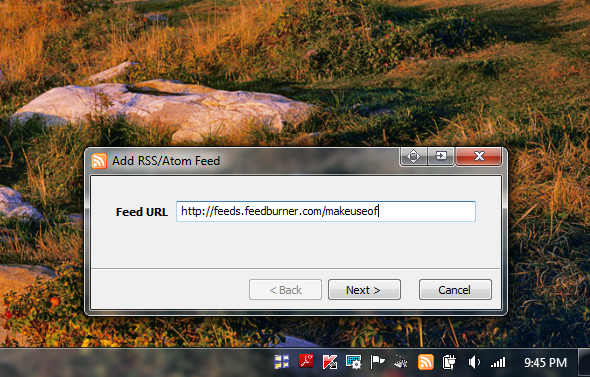
Feed Notifier sort réellement et identifie le titre du flux et les détails du lien de flux et remplit automatiquement le formulaire suivant pour vous. Tout ce que vous avez à faire est de modifier la vitesse d'interrogation et la couleur de la bordure de la zone d'affichage si vous le souhaitez, puis de terminer l'assistant d'ajout de flux.

Comme vous pouvez le voir ci-dessous, la zone d'affichage du flux est semi-transparente et possède des commandes avant et arrière, de sorte que vous pouvez faire défiler la liste des titres de flux si vous souhaitez le faire manuellement. Il est également intéressant de pouvoir attribuer une couleur de bordure de boîte différente, en fonction du flux que vous ajoutez.
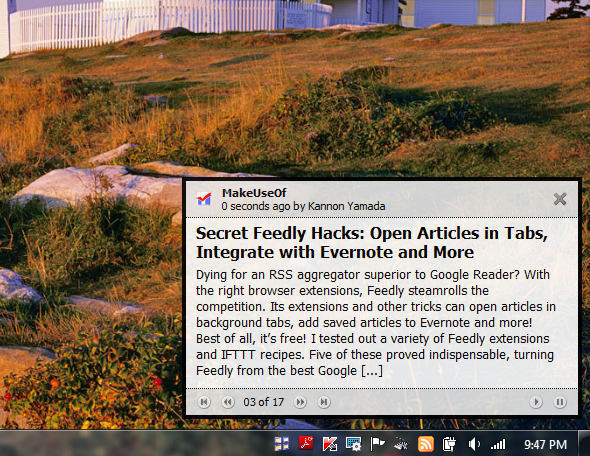
C'est un moyen utile pour vous de savoir quel flux vous regardez lorsque vous regardez l'écran, uniquement en fonction de la couleur attribuée pour ce flux.
De retour au format très populaire de ticker, Desktop Ticker en est un autre qui le fait bien. Contrairement à News RSS Ticker, celui-ci a un texte plus petit et prend une plus petite empreinte sur le bureau. Pour certains, le texte et l'empreinte plus petits peuvent être préférables. Vous pouvez ajouter des flux en allant dans «Fichier» et en sélectionnant «Gérer les flux…»
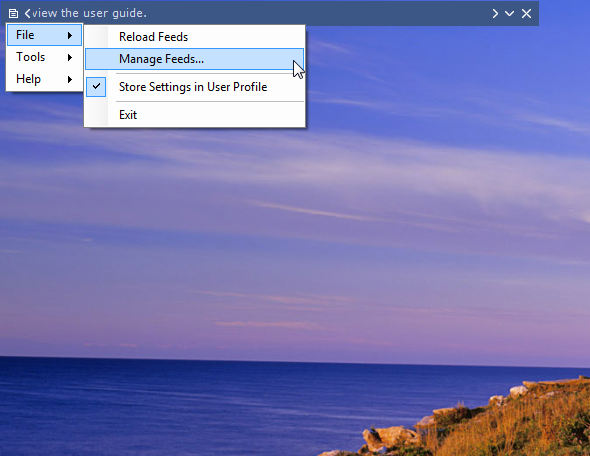
Vous y trouverez une liste de flux préexistants et pour ajouter le vôtre, il vous suffit de coller l'URL dans le champ URL et cliquez sur "Ajouter", ou cliquez sur "Importer .." et vous pouvez importer une liste de flux que vous pourriez déjà avoir.
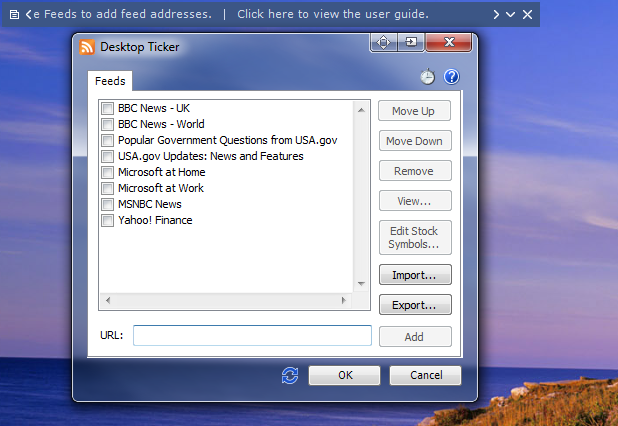
Cochez simplement les flux que vous souhaitez afficher. Vous pouvez également personnaliser l'apparence et l'emplacement du ticker dans le sous-menu «Outils».

Des deux applications de ticker de bureau RSS, j'aime toujours mieux le News RSS Ticker, mais c'est uniquement parce que j'aime vraiment les gros titres audacieux qui défilent sur l'écran. D'autres personnes préféreront peut-être le petit texte clair qui défile sur l'écran, auquel cas il vaut mieux utiliser Desktop Ticker.
Snackr
Je pense que parmi toutes les applications d'affichage de bureau RSS que j'ai jamais essayées, Snackr est facilement l'une des meilleures. Il est rempli de fonctionnalités, très personnalisables, et le ticker comprend de petites images ainsi que du texte, ce qui est très cool.
Lors de l'installation et du lancement de Snackr (ce qui nécessite d'ailleurs l'installation d'Adobe AIR Runtime), vous verrez une liste des flux déjà disponibles dans l'application. Cet écran de configuration est également l'endroit où vous pouvez configurer les préférences d'affichage et configurer - obtenez ceci - votre synchronisation Google Reader. D'accord, alors peut-être qu'ils ont une ou deux mises à jour derrière…
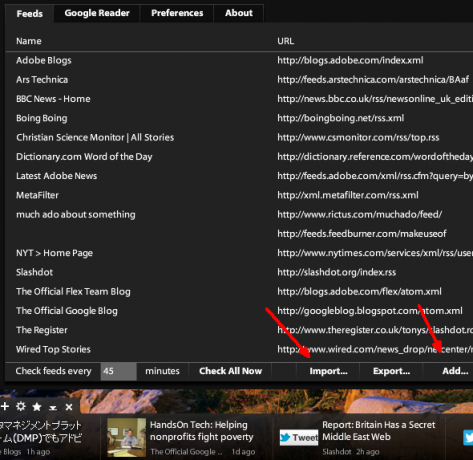
Quoi qu'il en soit, l'affichage du ticker est sans aucun doute le meilleur sur le marché, avec des icônes de photos d'actualité ou des icônes de logo affichées avec les titres des articles. Ceux-ci rendent vraiment l'affichage du ticker plus intéressant, et donnent simplement à l'ensemble un aspect beaucoup plus professionnel.
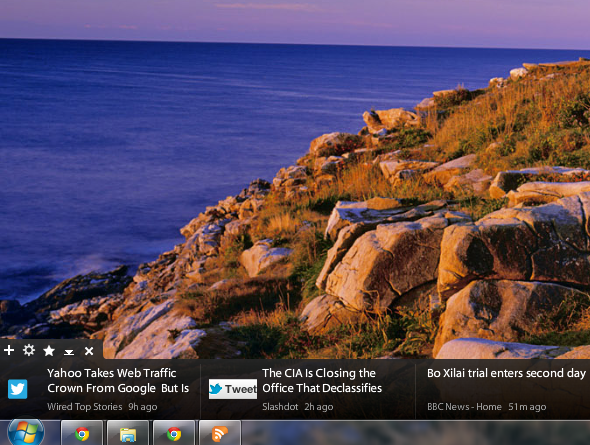
La personnalisation du ticker est également très flexible, avec la possibilité d'afficher le ticker sur l'un des quatre côtés de l'écran, et vous pouvez facilement modifier des choses comme la vitesse du téléscripteur, l'opacité, la fraîcheur des histoires de flux, et bien plus plus.
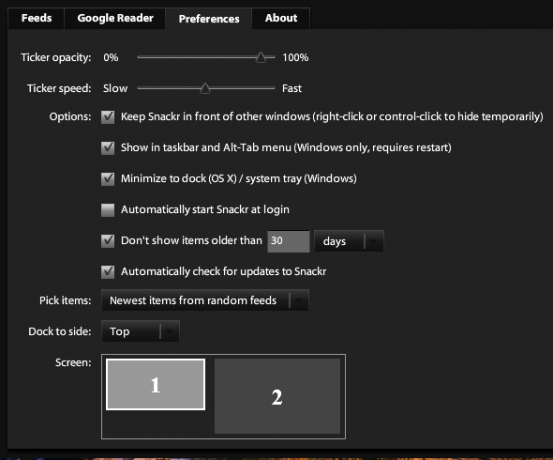
Quelle application de flux RSS est la meilleure?
Des quatre options d'affichage de flux RSS de bureau, je pense que Snackr est mon préféré. Snackr a été autour Snackr - Lecteur de flux fantaisie (Adobe Air) Lire la suite depuis longtemps, et je pense que la raison en est parce qu'il fait ce qu'il fait bien, et il vous permet de l'utiliser de n'importe quelle manière - et n'importe où sur l'écran - qui vous convient le mieux. J'aime ça.
Recevez-vous vos actualités et mises à jour de blog à partir de flux RSS? Utilisez-vous des applications d'affichage ou d'alerte de bureau? Partagez vos propres conseils sur la façon dont vous affichez les flux RSS sur votre bureau dans la section commentaires ci-dessous!
Ryan est titulaire d'un BSc en génie électrique. Il a travaillé 13 ans dans l'ingénierie d'automatisation, 5 ans dans l'informatique et est maintenant ingénieur d'applications. Ancien rédacteur en chef de MakeUseOf, il a pris la parole lors de conférences nationales sur la visualisation des données et a été présenté à la télévision et à la radio nationales.


